|

Skype(スカイプ)活用術 > Skype(スカイプ)のアップデートの方法
 |
 |
 |
 |
Skype(スカイプ)は、機能の追加やセキュリティ性のアップが行われると、無料でバージョンアップ版が提供されます。
バージョンアップ版は機能面だけではなく、セキュリティ面も大幅にアップしている場合が多いので、バージョンアップ版が提供されたら、できるだけ早くアップデートをしましょう。
このページでは、スカイプのバージョンアップの方法を解説しています。
スカイプを起動したら、【ヘルプ】→【アップデートの確認】と進みます。
スカイプのバージョンアップ版がある場合には、上のような新バージョンの案内が表示されますので、内容を確認したら、【ダウンロード】をクリックします。
すると、上のようにスカイプのアップデートが開始されますので、完了するまで待ちます。
バージョンアップ版のダウンロードが終わったら【Skypeライセンス契約書とSkypeプライバシーポリシーに同意します】のチェックボックスにチェックを入れ、【インストール】をクリックします。
すると、スカイプの新バージョンのインストールが開始されます。
インストールが完了すると、スカイプが自動的に再起動されますので、再起動したら、一番上の画像で解説した手順で、【ヘルプ】→【アップデートの確認】と進み、無事、最新版のスカイプにアップデートされているか確認してみましょう。
上の画面のように、「Skypeの最新版をご利用です」と表示されれば、スカイプのバージョンアップは成功です。
より早く新バージョンのスカイプを利用したい人は上の方法で良いですが、「少し遅れてもいいから、自動的にバージョンアップして欲しい」という方は、下の設定をしておけばOKです。
スカイプを起動したら、【ツール】→【設定】と進みます。
設定画面が表示されたら、【アップデート】の項目をクリックし、
メジャーリリース : 【自動的にダウンロード】
ホットフィックス : 【自動的にダウンロード】
と設定しておけば、今後は自動的にスカイプのアップデートが行われるようになります。設定をした後は、【保存】をクリックするのを忘れないようにして下さい。
この方法を使うと楽ですが、自動でアップデートする場合には、自分で確認するよりも、バージョンアップされる速度(日にち)は遅くなります。
|
 |
 |
 |
 |
|
 |
| 当サイトについて |
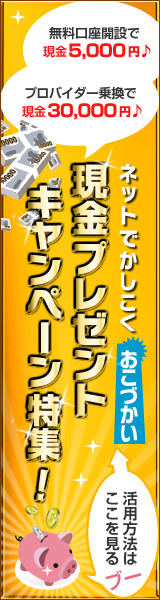 |
|
 |